UE4 动画重定向
UE4中,使用动画重定向,对导入的人形骨骼进行修改,并套用引擎中已存在的动画。一.可用的动画模型UE4 默认有一套基本的人形骨骼(同Unity),一般UE4商城动画都使用Humanoid Rig。如果商城介绍中,存在“Rigged to Epic skeleton Yes”,则可以使用Epic所提供的动画资源。二.具体操作1.打开面板windows - Retarget Manager面板 - 选
UE4中,使用动画重定向,对导入的人形骨骼进行修改,并套用引擎中已存在的动画。
一.可用的动画模型
UE4 默认有一套基本的人形骨骼(同Unity),一般UE4商城动画都使用Humanoid Rig。
如果商城介绍中,存在“Rigged to Epic skeleton Yes”,则可以使用Epic所提供的动画资源。

二.具体操作
1.打开面板
windows - Retarget Manager面板 - 选择使用的Rig操纵。

2.对比使用动画骨骼修改
打开原动画骨骼,与导入的新模型骨骼进行对比。
如果原动画的骨骼选择的Rig 是 Humanoid,则新模型的骨骼也为 Humanoid。

3.打开骨骼显示
在界面中显示骨骼

4.调整新模型骨骼与动画骨骼相同姿势
查看两个骨骼模型,以原动画模型骨骼为基准,调整新模型骨骼的位置、角度、缩放,找到不同处。
选中不同处的骨骼,在Detail面板中,对照原动画模型进行修改。

修改完成。如下图所示。

5.应用修改后的骨骼
在Retarget Manager面板右下角,点击Modify Pose,选中Use CurrentPose。

同时修改Preview 模型,并保存。

6.创建重定向后的动画
找到原模型动画文件,选中后右键 - Retarget Anim Assets -- Duplicate Anim Assets and Retarget
注意:此方法可用在动画文件、动画混合、动画蒙太奇等资源,均右键进行选择。

在出现的面板中,选择重定向骨骼,在右面界面中查看两个模型的姿态是否相同。
根据需要添加前后缀、修改保存的路径。点击Retarget完成操作。

7.再次调整
在保存路径中找到重定向后动画资源,如果动作与目标不匹配,则需要进入新模型的骨骼面板,再次调整。
在SkeletonTree中,点击 Option - Show Retargeting Options ,打开重定向选项。

选择骨骼运动的基准。本例中将动画全部设置为 以骨骼为基准

修改后,再次重复第6步步骤。查看动画是否正确。完成动画重定向操作。

更多推荐
 已为社区贡献4条内容
已为社区贡献4条内容


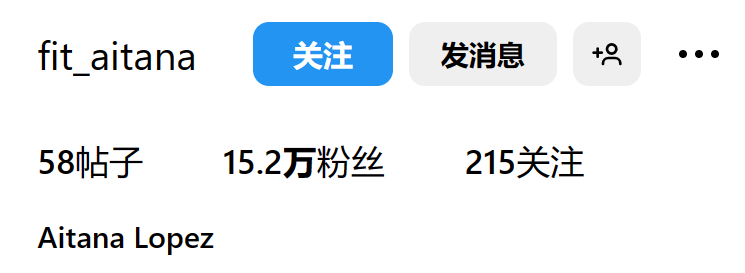
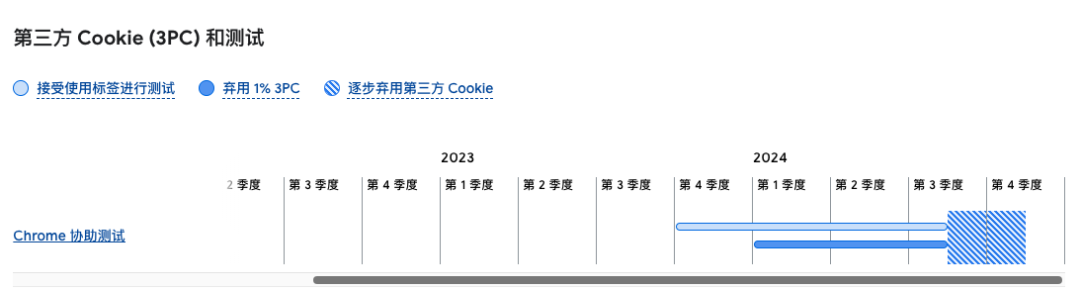






所有评论(0)